Шаги для восстановления системы в Windows 11

Если вы сталкиваетесь с ошибками или сбоями, следуйте шагам по восстановлению системы в Windows 11, чтобы вернуть ваше устройство к предыдущей рабочей версии.

Панель задач – удобный элемент Windows 11, показывающий открытые приложения и предоставляющий быстрые ссылки на ваши самые используемые приложения и меню «Пуск». Но она не всегда работает так, как вам хотелось бы. Она может зависать, выдавать ошибки, исчезать полностью или не реагировать на различные кнопки и иконки.
Вот несколько решений, которые можно попробовать, если панель задач Windows не работает в Windows 11.
Содержимое
С большинством проблем Windows первым решением, которое стоит попробовать, является перезагрузка. Это занимает меньше минуты и иногда именно этого достаточно для решения проблемы.
Шаг 1. Нажмите кнопку «Windows» на панели задач или клавишу «Windows» на клавиатуре, чтобы открыть меню «Пуск».
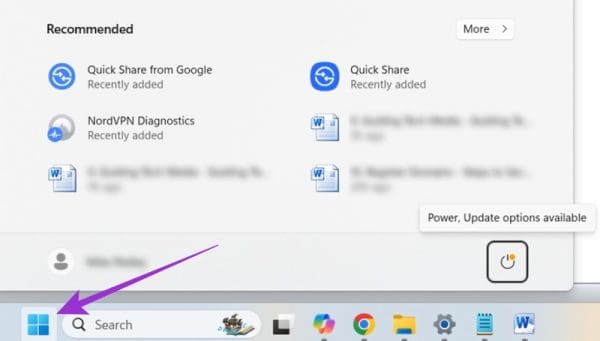
Шаг 2. Нажмите на значок «Питание» и выберите «Выключить». Дождитесь, пока устройство полностью выключится, прежде чем перезагрузить его. Обратите внимание, что если ваша панель задач не отвечает и вы не можете получить доступ к меню «Пуск», вы можете просто нажать и удерживать кнопку «Питание» на вашем компьютере или ноутбуке, чтобы выключить его вручную.
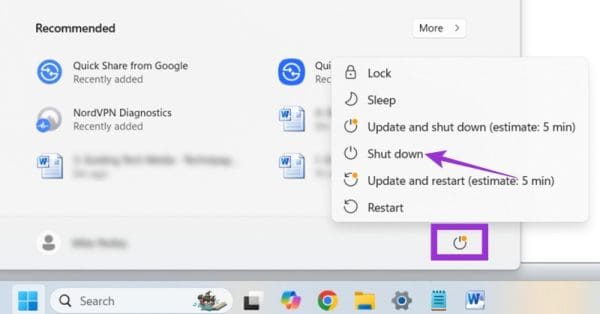
Проводник Windows – это программа, которая в основном контролирует интерфейс и меню Windows 11. У него может быть ошибка или сбой, которые могут вызвать проблемы с панелью задач. Вот как его перезагрузить:
Шаг 1. Нажмите «Ctrl», «Shift» и «Esc» одновременно, чтобы открыть Диспетчер задач.
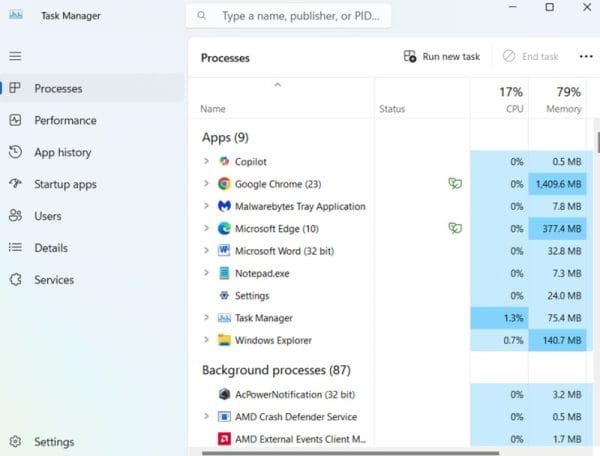
Шаг 2. Найдите «Проводник Windows» в списке процессов, щелкните правой кнопкой мыши и выберите «Перезапустить». Подождите момент, пока он перезагрузится.

Следующий шаг – одно из более сложных решений – переустановка и регистрация всех ваших основных приложений Windows с помощью программы PowerShell.
Шаг 1. Введите «PowerShell» в строке поиска и выберите «Запуск от имени администратора» рядом с Windows PowerShell. Нажмите «Да», если вам будет предложено.
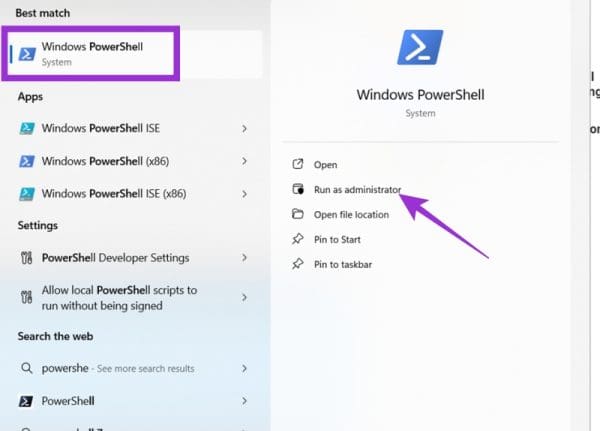
Шаг 2. Введите следующее в PowerShell и нажмите клавишу «Enter»: Get-AppXPackage -AllUsers | Foreach {Add-AppxPackage -DisableDevelopmentMode -Register "$($_.InstallLocation)\AppXManifest.xml"}
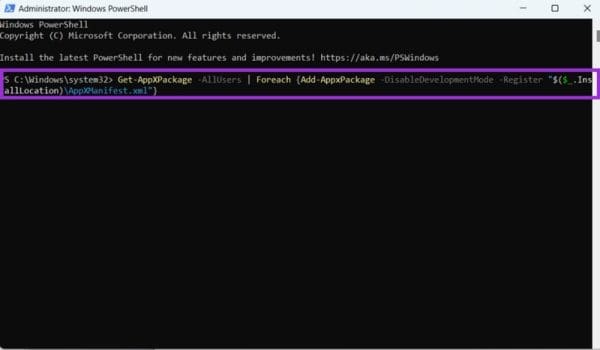
Шаг 3. Вам нужно будет подождать некоторое время, пока Windows переустанавливает все предустановленные приложения вашего устройства. Это может занять некоторое время, и вы увидите на экране различные коды и сообщения. Просто дождитесь завершения процесса. Вы узнаете, что он завершен, когда на экране появится «PS C:\Users\Administrator>». Затем закройте приложение и перезагрузите компьютер.
Запуск определенной команды с помощью инструмента командной строки также иногда может решить проблемы с панелью задач в Windows 11.
Шаг 1. Откройте командную строку. Для этого введите «Командная строка» в строке поиска и нажмите «Запуск от имени администратора». Если вы не можете этого сделать, потому что ваша панель задач не работает, нажмите «Ctrl», «Shift» и «Esc» одновременно, чтобы открыть Диспетчер задач. Затем выберите «Файл», «Создать новую задачу» и введите «cmd» в поле «Открыть». Отметьте пункт о «привилегиях администратора» и нажмите «ОК».
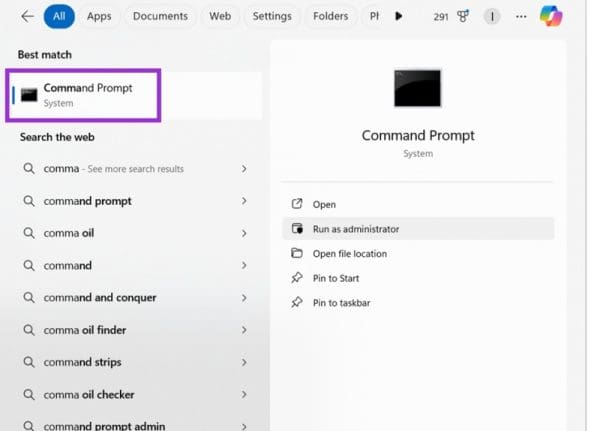
Шаг 2. Вставьте следующую команду в поле и нажмите «Enter»: reg delete HKCU\SOFTWARE\Microsoft\Windows\CurrentVersion\IrisService /f && shutdown -r -t 0
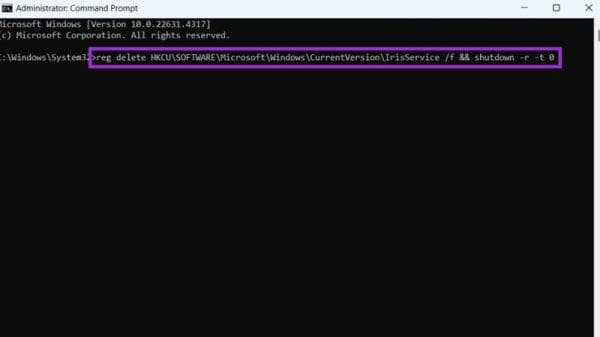
Шаг 3. Дождитесь перезагрузки устройства.
Внесение некоторых изменений в редактор реестра Windows также может исправить ситуацию, когда панель задач Windows не работает в Windows 11.
Шаг 1. Нажмите клавиши «Windows» и «R» одновременно. Введите «regedit» в поле и нажмите «Enter». Нажмите «Да», если вам будет предложено.
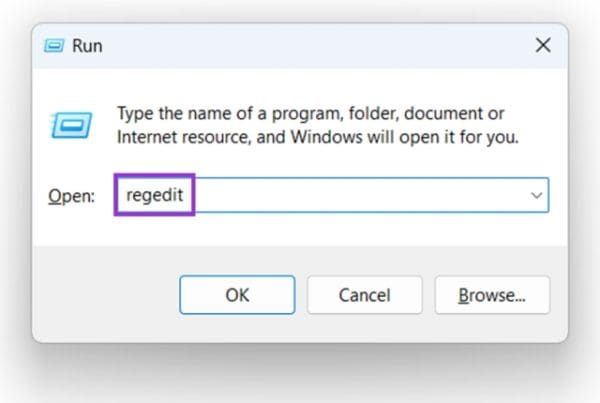
Шаг 2. В редакторе реестра вам нужно использовать файлы и папки слева, что��ы найти это местоположение: HKEY_CURRENT_USER \ Software \ Microsoft \ Windows \ CurrentVersion \ Explorer \ Advanced
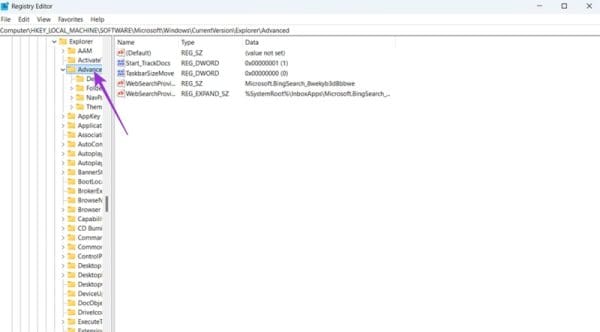
Шаг 3. Щелкните в пустом пространстве и выберите «Создать > Значение DWORD (32-бит)». Когда вас попросят ввести имя, введите «EnableXamlStartMenu». Затем дважды щелкните по вашему новому значению и установите «Значение данных» на «0».
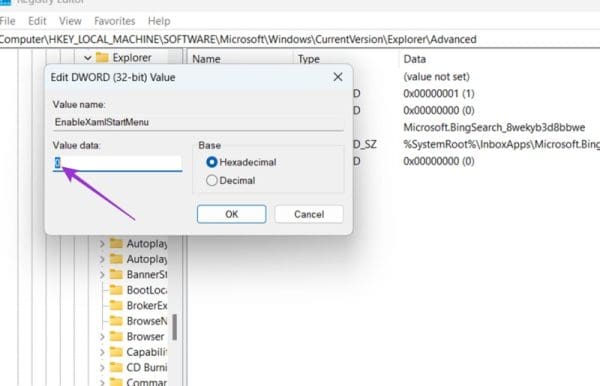
Windows постоянно обновляется, и хотя обновления созданы для улучшения работы, иногда они случайно ухудшают её. Например, недавнее обновление может сломать вашу панель задач. Возврат к ранее установленной версии Windows может решить эту проблему.
Шаг 1. Перейдите в «Настройки». Самый быстрый способ – одновременно нажать клавиши «Windows» и «I» или найти в меню «Пуск».
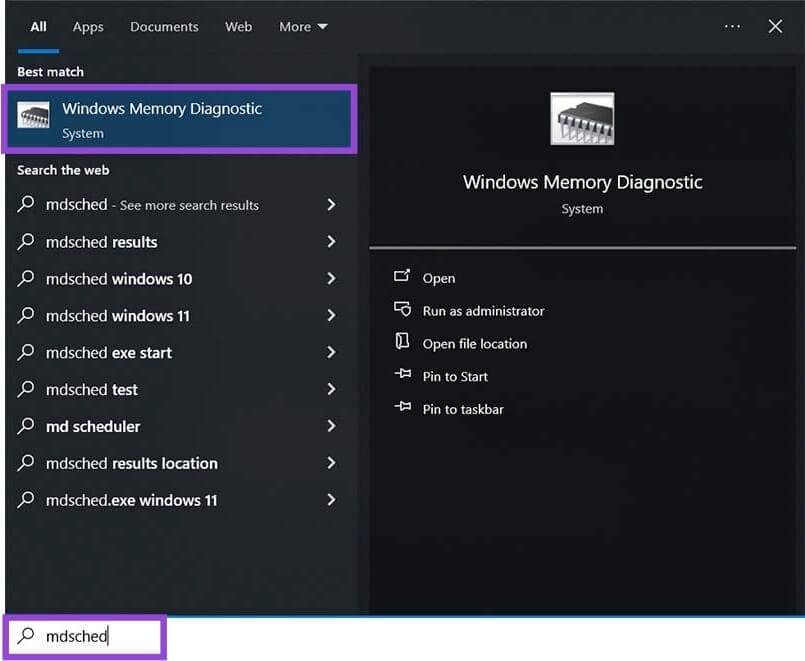
Шаг 2. Перейдите в «Центр обновления Windows», затем «История обновлений», чтобы отобразить список всех недавно установленных обновлений.
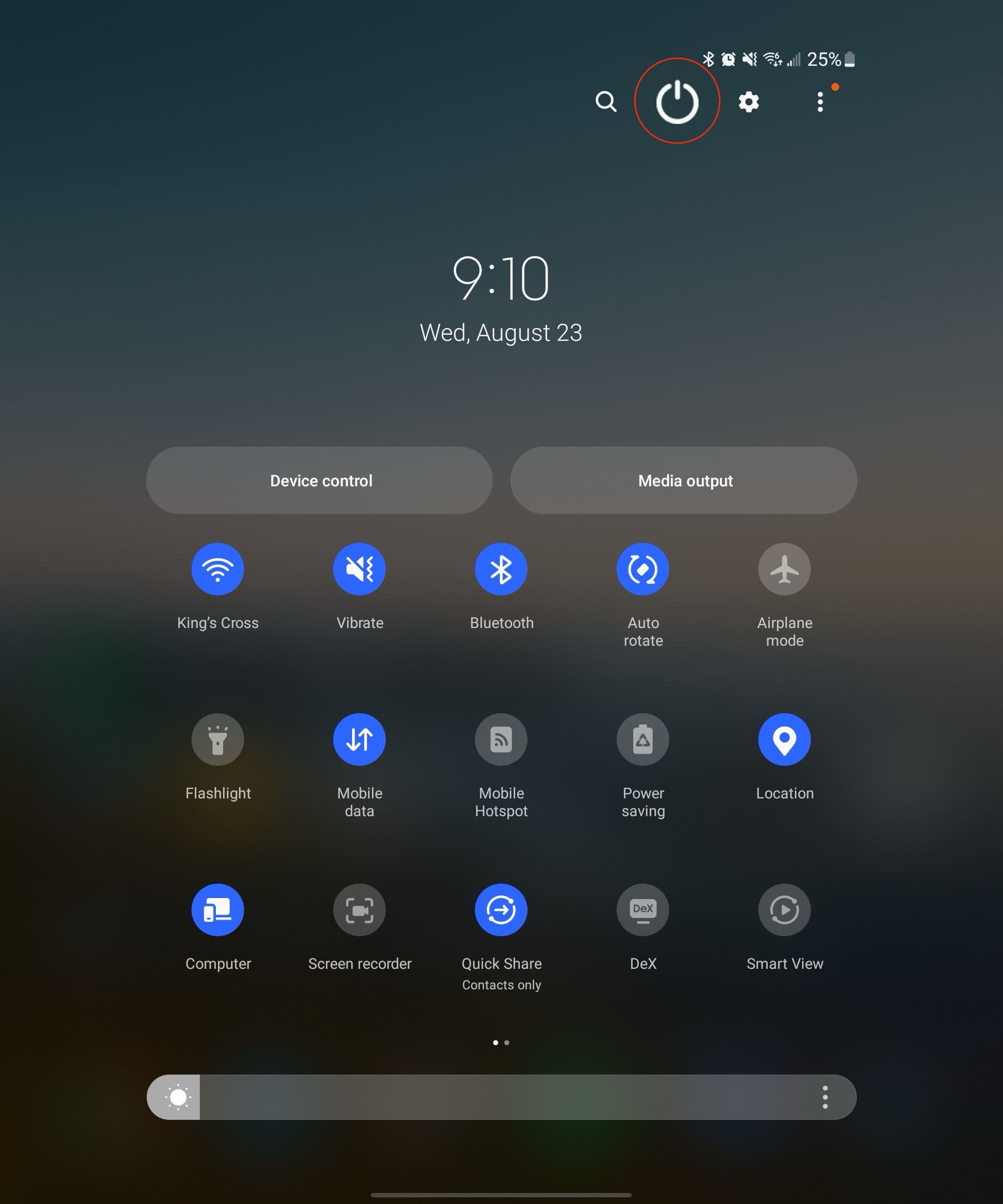
Шаг 3. Прокрутите вниз и нажмите «Удалить обновления». Вы увидите список всех установленных обновлений и сможете щелкать по ним по одному, чтобы удалить. Рекомендуется удалять их по одному, а затем перезагрузить, чтобы проверить, начала ли работать ваша панель задач.
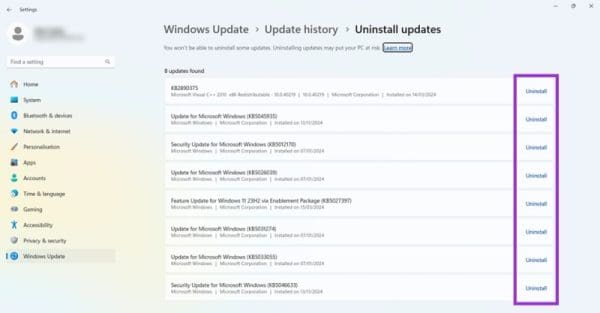
Если вы сталкиваетесь с ошибками или сбоями, следуйте шагам по восстановлению системы в Windows 11, чтобы вернуть ваше устройство к предыдущей рабочей версии.
Если удаленные приложения продолжают появляться на панели задач, вы можете отредактировать файл Layout XML и удалить соответствующие строки.
Windows 11 против MacOS – Узнайте о некоторых ключевых различиях между этими операционными системами, чтобы помочь вам сделать выбор устройства.
Столкнулись с трудностями при установке видео в качестве заставки в Windows 11? Мы покажем, как это сделать с помощью бесплатного программного обеспечения, которое идеально подходит для различных форматов видеофайлов.
Мы показываем вам, как решить проблему, когда параметры экранной заставки в Microsoft Windows 11 недоступны.
Достала функция экранного диктора в Windows 11? Узнайте, как отключить голос диктора несколькими простыми способами.
Хотите отключить диалоговое окно подтверждения удаления на компьютере с Windows 11? Прочитайте эту статью, в которой описываются различные методы.
Как включить или отключить шифрование файловой системы в Microsoft Windows. Узнайте о различных методах для Windows 11.
Что делать, если компьютер с Windows 11 отображает неправильное время? Попробуйте эти решения.
Узнайте несколько решений проблемы активации Windows 11, если у вас возникают проблемы с ключом активации Windows 11.
Найти ключ продукта Windows 11 может быть затруднительно, если вы выбросили коробку, в которой он пришел. К счастью, вы можете использовать базовые системные приложения, чтобы найти его.
Чтобы исправить проблемы с задержкой видео на Windows 11, обновите драйвер вашей видеокарты до последней версии и отключите аппаратное ускорение.
Узнайте, как вы можете легко и быстро включить темный режим для Skype на вашем компьютере с Windows 11 менее чем за одну минуту.
Узнайте, как откатить обновление Windows 11 24H2, если у вас возникли проблемы с этой версией операционной системы Microsoft.
Этот учебник показывает, как изменить настройки UAC в Microsoft Windows.
Как включить Microsoft Windows 11 для отображения всех скрытых файлов при исследовании дисков и папок. Попробуйте эти три полезных метода.
Узнайте несколько методов включения и отключения возможности записи дисков в Microsoft Windows 11 с этим простым пошаговым руководством.
Узнайте, как отключить и включить PIN-коды в Windows 11, шаг за шагом, чтобы контролировать, как вы входите в систему и получаете доступ к устройству.
Узнайте, как исправить код ошибки 0x80070070 в Windows 11, который часто появляется при установке нового обновления Windows.
Как включить или отключить функцию Защиты файлов Windows от Microsoft, используя реестр и другие методы для Windows 10 и 11.
Если вы сталкиваетесь с ошибками или сбоями, следуйте шагам по восстановлению системы в Windows 11, чтобы вернуть ваше устройство к предыдущей рабочей версии.
Если вы ищете лучшие альтернативы Microsoft Office, вот 6 отличных решений, с которых можно начать.
Этот учебник показывает, как создать значок ярлыка на рабочем столе Windows, который открывает командную строку в определенной папке.
Узнайте несколько способов исправить поврежденное обновление Windows, если ваша система имеет проблемы после установки недавнего обновления.
Столкнулись с трудностями при установке видео в качестве заставки в Windows 11? Мы покажем, как это сделать с помощью бесплатного программного обеспечения, которое идеально подходит для различных форматов видеофайлов.
Достала функция экранного диктора в Windows 11? Узнайте, как отключить голос диктора несколькими простыми способами.
Хотите отключить диалоговое окно подтверждения удаления на компьютере с Windows 11? Прочитайте эту статью, в которой описываются различные методы.
Как включить или отключить шифрование файловой системы в Microsoft Windows. Узнайте о различных методах для Windows 11.
Если ваша клавиатура добавляет двойные пробелы, перезагрузите компьютер и очистите клавиатуру. Затем проверьте настройки клавиатуры.
Мы покажем вам, как решить ошибку "Windows не может войти в систему, потому что ваш профиль не может быть загружен" при подключении к компьютеру через удаленный рабочий стол.


















